
Ableton認定トレーナーの宮川です。Max for Live(以下、M4L)デバイスを使用したランダマイズ・テクニック、最終回の3回目は最近お気に入りのデバイスを中心にお届けします。一つのサウンドを加工していく手順を詳しくご紹介しますので、ぜひ、まねをしてみていただければと思います。
ポリリズムのニュアンスを加え複雑なフレーズを生成
①ポリリズムによるフレーズ生成が可能なEuclidean Sequencer Pro
Euclidean Sequencer Proは独立して動作する4つのシーケンサーとアルペジエイターの機能を持ったMIDIエフェクトで、予測できないフレーズを生み出したいときに大変重宝します。

中央の円は、A〜Dのシーケンスに含まれるノートが発音されるタイミングを視覚化したものです。4つのシーケンスの設定はその左のパラメーターで行い、Stepsで各トラックのステップ数、Eventsでノートの数、Rotationでループの開始位置を調整します。シーケンサーといっても設定値で自動的にパターンが作られるので、偶然性を求めたフレーズ作りにもってこいのデバイスです。
画面右側では、トラックごとに再生モードやスピード、スウィングの設定ができるので、作成したパターンの中の1つを逆再生にしたり、倍のテンポに変えるなど、予測ができない要素を後からどんどん盛り込むことができます。初期状態ではトラックごとにピッチ設定を行う仕様のため、リズム・パターンの制作に適したデバイスに見えますが、右下のSequencerボタンを点灯させると表示が拡張し、スケール機能付きのノート・エディターを使ってトラックごとに音高やデュレーション、ベロシティなどを変化させることができます。

また、中央の円の左下に位置するarpeggioモードをオンにすることで、1〜4トラックをアルペジエイターとして動かすことが可能です。ランダムながらもスケールやピッチが持つ雰囲気を固定できるところがこのデバイスの特徴と言えます。多機能なのでさまざまな使い方ができますが、お勧めは、トラックごとにステップを変更してポリリズムのニュアンスを加え、任意のトラックを順再生以外の再生モードに設定する使い方。

1つのトラックのアルペジオを有効にし、音のぶつかりが気になるトラックはペンタトニックなど5音スケールを使用することで、一定の雰囲気を保ちながらも複雑なランダム・フレーズを作成できます。音色は好みによりますが、私はチル要素の強い楽曲やブレイクのバックグラウンド・トラックなどの雰囲気を作りたい場面で、倍音が落ち着いたピアノやギター、サイン波のプラックなどを使うことが多いので、今回はお気に入りのピアノ音源を使用しました。
Euclidean Sequencer Proは、サード・パーティ製の有料デバイスですが、Webサイト『maxforlive.com』には、無料のものも含む面白いM4Lデバイスが多数ありますので、ぜひアクセスしてみてください。
オーディオ・チョップへ加工を施す
②ループをクリエイティブに変化させるHerse
続いて、オーディオ・チョップの効果が欲しいときに使うM4Lデバイス、Herseを紹介します。

オーディオ・チョップは、波形を切り刻んでフレーズを再構成するエレクトロニック・ミュージックで定番の手法で、前段で作成した抽象的なループを加工して、新しい形へ変貌させます。HerseはK-DEVICESが制作したデバイスで、ABLETONのWebサイトから購入できます。ループを任意の長さで分割し、バラバラになったオーディオ・パーツの再生順を変更したり、部分的にスタッター効果やフィルター、アンプ・モジュレーションを加えるなど、幅広く加工が施せるオーディオ・エフェクトです。
左に表示されたグリッドで分割したサウンドを鳴らす順番を決めて、その設定でループ再生します。

stepsは1周あたりのステップ数、main resとvar resでは1ステップの長さをそれぞれ設定でき、スライダー操作で再生中も切り替えることができるので、グリッドの点灯箇所を変化させ、スライダーを適当に操作するだけで、かなりトリッキーなサウンドを作ることができます。また、自分でオーディオ・パーツの並び順を決めるのではなく、グリッド右側の川マークを点灯させると再生順をランダムに変更することもできるので、一つのループから常に変化するパターンも作ることができます。
画面右側に見えるエフェクト・セクションは、各エフェクトに対しステップごとに数値を決めループすることも、ランダムに変化させることも可能です。音を細切れにして連打するrollやひずみ効果を与えるshaper、効きの強いフィルターなど、よりエッジの立ったサウンドが欲しいときに活躍します。設定が決まったら、オーディオ・トラックにループでレコーディング。テイクレーンからベストなテイクを選択して内容を固定します。
MIDI演奏にもランダマイズ要素を付加
③演奏によるランダマイズができるExpression Control
最後はここまで作成したループにOTT、Redux、Chorusの3つのエフェクトを使ってサウンドをランダムに変化させ、よりアグレッシブな印象に仕上げます。

この段階まで来ると、ランダマイズとは言ってもある程度元のサウンドのイメージを維持し、微調整の範囲に留める必要が出てきます。その場合、私はよくMIDIコントローラーで適当に音を動かしながらベストな動きを模索しますが、このとき活躍するのがExpression Controlです。

入力されたさまざまなMIDI信号をほかのデバイスにマッピングできる機能を持ち、ノブやスライダーでは難しい“階段状”の動きを与えることができます。MIDIエフェクトなので、動きを加えたいデバイスがオーディオ・トラックにある場合は、新たにMIDIトラックを作成する必要がありますが、設定はシンプルです。今回はOTTのAmount、ReduxのRate、ChorusのAmountにそれぞれVelocity、Keytrack、Aftertouchをマッピングし、ABLETON Pushや鍵盤でランダムに演奏。

ノートを押すたびに音色が変化するので、繰り返しMIDIレコーディングを行い、ベスト・テイクが録れたら完成です。オートメーションは書かずMIDIノートだけでコントロールできるのも楽ですね。
3回にわたりお届けしてきたLiveならではのランダマイズ・テクニックはいかがでしたか? VSTやAUのプラグインとは一味違うM4Lデバイスが持つ自由度の高さや可能性、そして面白さを感じていただけましたら幸いです。
宮川智希
【Profile】15歳のとき、たまたまシンセサイザーという存在を知り音楽の面白さにのめり込む。自身のバンドやサポート・キーボーディストなど主にプレイヤーとしての活動後、2010年にL75-3というユニットでボカロPとして音楽制作を開始する。その後、作編曲家としての活動を経て、現在は制作業と並行しDTMスクール・メディア・サイトSleepfreaksの講師として指導を行っている。
【Recent work】
『アタタタ』
L75-3
(Sleepfreaks Records)
ABLETON Live
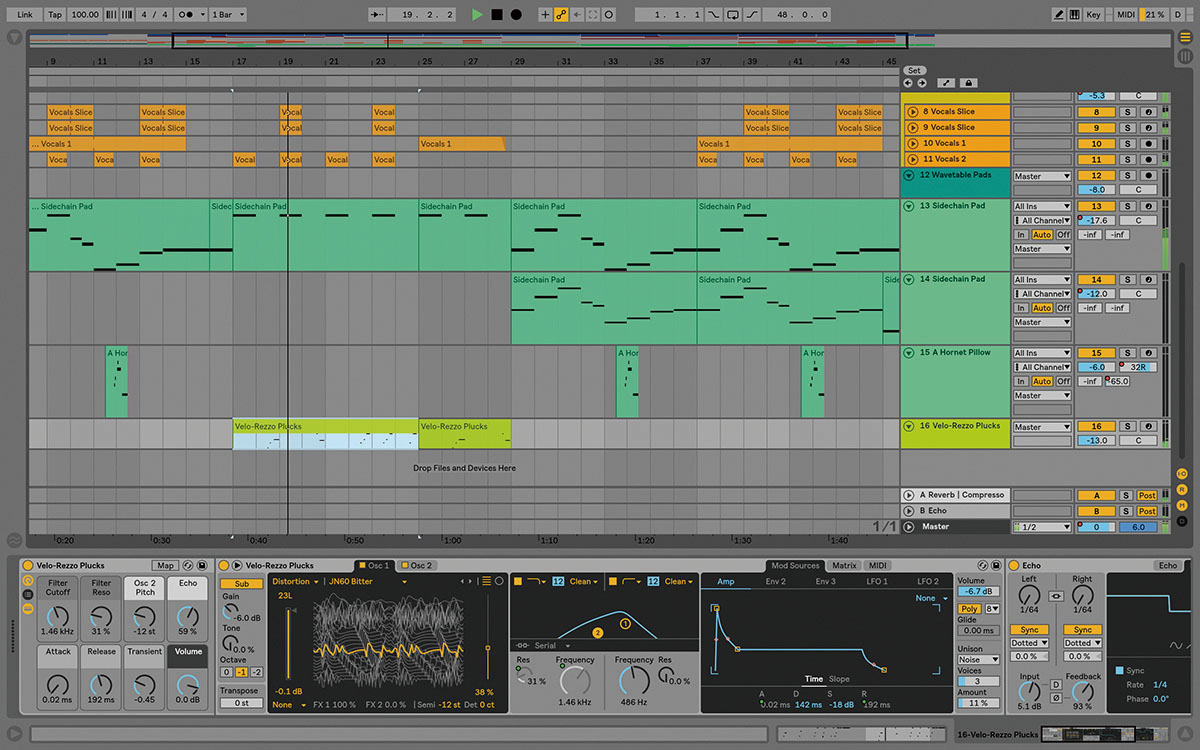
LINE UP
Live 11 Lite(対象製品にシリアル付属)|Live 11 Intro:10,800円|Live 11 Standard:48,800円|Live 11 Suite:80,800円
*オープン・プライス(記載は市場予想価格)
REQUIREMENTS
▪Mac:macOS X 10.13〜12、INTEL Core I5以上またはAPPLE M1プロセッサー
▪Windows:Windows 10 Ver.1909以降、INTEL Core I5以上またはAMDのマルチコア・プロセッサー
▪共通:8GBのRAM、オーソライズに使用するインターネット接続環境



